计算机IP地址修改方法
修改ip地址的五种方法
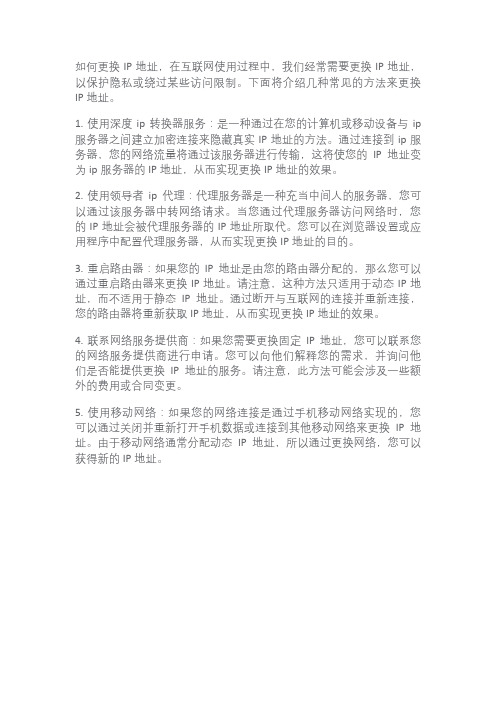
如何更换IP地址,在互联网使用过程中,我们经常需要更换IP地址,以保护隐私或绕过某些访问限制。
下面将介绍几种常见的方法来更换IP地址。
1. 使用深度ip转换器服务:是一种通过在您的计算机或移动设备与ip 服务器之间建立加密连接来隐藏真实IP地址的方法。
通过连接到ip服务器,您的网络流量将通过该服务器进行传输,这将使您的IP地址变为ip服务器的IP地址,从而实现更换IP地址的效果。
2. 使用领导者ip代理:代理服务器是一种充当中间人的服务器,您可以通过该服务器中转网络请求。
当您通过代理服务器访问网络时,您的IP地址会被代理服务器的IP地址所取代。
您可以在浏览器设置或应用程序中配置代理服务器,从而实现更换IP地址的目的。
3. 重启路由器:如果您的IP地址是由您的路由器分配的,那么您可以通过重启路由器来更换IP地址。
请注意,这种方法只适用于动态IP地址,而不适用于静态IP地址。
通过断开与互联网的连接并重新连接,您的路由器将重新获取IP地址,从而实现更换IP地址的效果。
4. 联系网络服务提供商:如果您需要更换固定IP地址,您可以联系您的网络服务提供商进行申请。
您可以向他们解释您的需求,并询问他们是否能提供更换IP地址的服务。
请注意,此方法可能会涉及一些额外的费用或合同变更。
5. 使用移动网络:如果您的网络连接是通过手机移动网络实现的,您可以通过关闭并重新打开手机数据或连接到其他移动网络来更换IP地址。
由于移动网络通常分配动态IP地址,所以通过更换网络,您可以获得新的IP地址。
总结起来,更换IP地址有多种方法可供选择。
您可以使用深度ip转换器或领导者ip代理来隐藏真实IP地址,也可以通过重启路由器或使用移动网络来获取新的IP地址。
根据自己的需求和情况选择合适的方法来更换IP地址,以保护个人隐私或实现特定的访问需求。
看如何批量修改IP地址

看如何批量修改IP地址在计算机网络中,IP(Internet Protocol)地址是用于在网络中唯一标识设备的一组数字。
在某些情况下,我们可能需要批量修改IP地址,例如在组织或企业内部进行网络调整时。
本文将介绍一种可行的方法来批量修改IP地址。
1. 确定需要修改的IP地址范围在开始之前,我们需要确定要修改的IP地址范围。
可以通过查看网络拓扑图、路由器配置或者和网络管理员交流来获取这些信息。
2. 创建IP地址修改计划一旦确定了需要修改的IP地址范围,我们就可以创建一个IP地址修改计划。
这个计划应该包括以下内容:a. 所有需要修改的设备的详细清单,包括设备名称、当前IP地址和目标IP地址;b. 修改IP地址的时间表,以确保整个过程可以在适当的时间窗口内完成;c. 预计可能遇到的问题,并提前解决这些问题的方法。
3. 暂时停用网络服务在实际进行IP地址修改之前,建议暂时停用相关的网络服务,以避免在修改过程中导致网络中断或其他不良影响。
这可以通过通知用户在特定时间段内不使用网络服务来实现。
4. 修改IP地址一旦准备就绪,我们可以开始逐个修改设备的IP地址。
下面是一个常见的方法:a. 登录到要修改IP地址的设备的管理界面。
这可能需要使用特定的管理工具或通过web界面进行。
b. 寻找IP地址设置选项,并将当前IP地址更改为目标IP地址。
确保在修改IP地址时也修改子网掩码和网关等相关信息。
c. 确认修改后的IP地址设置生效,并进行必要的设备重启。
5. 测试新IP地址在完成所有设备的IP地址修改后,我们需要对网络进行测试,以确保新的IP地址设置正常工作。
可以尝试通过ping命令或其他网络工具来测试连接性和延迟等指标。
6. 恢复网络服务经过测试并确认新的IP地址设置正常工作后,我们可以恢复网络服务,并通知用户网络已经恢复正常使用。
总结通过以上步骤,我们可以批量修改IP地址。
在实际操作中,需要仔细规划和准备,以确保操作的顺利进行。
网络地址随意换——命令修改IP地址方法解析
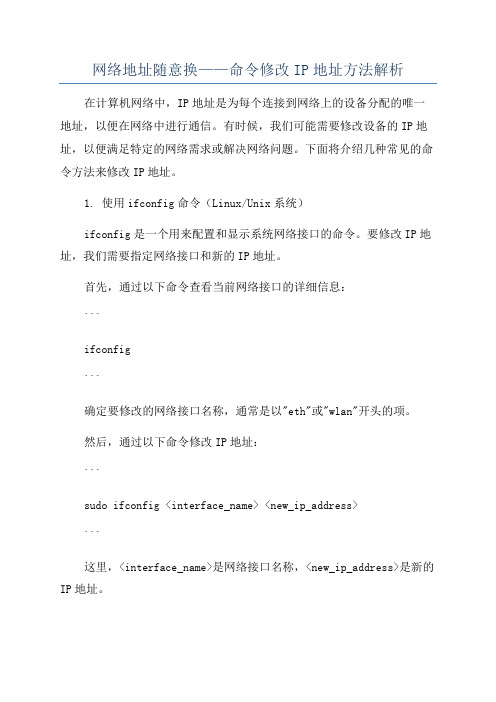
网络地址随意换——命令修改IP地址方法解析在计算机网络中,IP地址是为每个连接到网络上的设备分配的唯一地址,以便在网络中进行通信。
有时候,我们可能需要修改设备的IP地址,以便满足特定的网络需求或解决网络问题。
下面将介绍几种常见的命令方法来修改IP地址。
1. 使用ifconfig命令(Linux/Unix系统)ifconfig是一个用来配置和显示系统网络接口的命令。
要修改IP地址,我们需要指定网络接口和新的IP地址。
首先,通过以下命令查看当前网络接口的详细信息:```ifconfig```确定要修改的网络接口名称,通常是以"eth"或"wlan"开头的项。
然后,通过以下命令修改IP地址:```sudo ifconfig <interface_name> <new_ip_address>```这里,<interface_name>是网络接口名称,<new_ip_address>是新的IP地址。
例如,要将eth0接口的IP地址修改为192.168.0.100,可以使用以下命令:```sudo ifconfig eth0 192.168.0.100```最后,通过以下命令检查修改结果:```ifconfig```2. 使用ip命令(Linux/Unix系统)ip命令是一个更先进和功能更丰富的网络配置工具,可以使用它来修改IP地址、子网掩码和网关等。
首先,通过以下命令查看当前网络接口的详细信息:```ip addr show```确定要修改的网络接口名称,通常是以"eth"或"wlan"开头的项。
然后,通过以下命令修改IP地址:```sudo ip addr add <new_ip_address>/<subnet_mask> dev<interface_name>```这里,<new_ip_address>是新的IP地址,<subnet_mask>是子网掩码,<interface_name>是网络接口名称。
如何修改ip地址
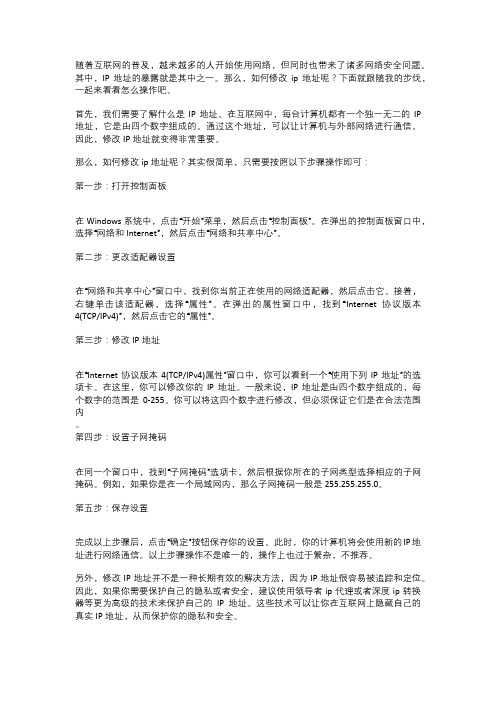
随着互联网的普及,越来越多的人开始使用网络,但同时也带来了诸多网络安全问题。
其中,IP地址的暴露就是其中之一。
那么,如何修改ip地址呢?下面就跟随我的步伐,一起来看看怎么操作吧。
首先,我们需要了解什么是IP地址。
在互联网中,每台计算机都有一个独一无二的IP 地址,它是由四个数字组成的。
通过这个地址,可以让计算机与外部网络进行通信。
因此,修改IP地址就变得非常重要。
那么,如何修改ip地址呢?其实很简单,只需要按照以下步骤操作即可:第一步:打开控制面板在Windows系统中,点击“开始”菜单,然后点击“控制面板”。
在弹出的控制面板窗口中,选择“网络和Internet”,然后点击“网络和共享中心”。
第二步:更改适配器设置在“网络和共享中心”窗口中,找到你当前正在使用的网络适配器,然后点击它。
接着,右键单击该适配器,选择“属性”。
在弹出的属性窗口中,找到“Internet协议版本4(TCP/IPv4)”,然后点击它的“属性”。
第三步:修改IP地址在“Internet协议版本4(TCP/IPv4)属性”窗口中,你可以看到一个“使用下列IP地址”的选项卡。
在这里,你可以修改你的IP地址。
一般来说,IP地址是由四个数字组成的,每个数字的范围是0-255。
你可以将这四个数字进行修改,但必须保证它们是在合法范围内。
第四步:设置子网掩码在同一个窗口中,找到“子网掩码”选项卡,然后根据你所在的子网类型选择相应的子网掩码。
例如,如果你是在一个局域网内,那么子网掩码一般是255.255.255.0。
第五步:保存设置完成以上步骤后,点击“确定”按钮保存你的设置。
此时,你的计算机将会使用新的IP地址进行网络通信。
以上步骤操作不是唯一的,操作上也过于繁杂,不推荐。
另外,修改IP地址并不是一种长期有效的解决方法,因为IP地址很容易被追踪和定位。
因此,如果你需要保护自己的隐私或者安全,建议使用领导者ip代理或者深度ip转换器等更为高级的技术来保护自己的IP地址。
IP地址修改方法

十三楼计算机用户IP地址配置说明各位计算机用户:由于周四中午断电,机房路由器损坏,导致周四、周五无法正常上网。
对此我们表示歉意。
周五下午已经将路由器予以更换完成,新更换的路由器暂时无法启用DHCP(IP地址自动分配)功能,所以需要各用户手动配置IP地址,才能正常上网。
下面对如何更改IP地址操作进行说明,大家可按照如下操作自行修改IP地址。
首先确认各自计算机的操作系统,目前大部分的计算机使用的操作系统为:Windows XP、Windows Vista、Windows 7。
如何确定自己的计算机为何操作系统:右击“我的电脑”或“计算机”,在弹出的快捷菜单中选择“属性”,查看计算机系统属性。
如下图:左图界面为XP系统,右图界面为Windows 7或Windows Vista 系统。
确定了自己的操作系统后,可根据如下操作更改IP地址:首先说明一下各楼层的网段设置:4楼:40 5楼:50 6楼:60 7楼:708楼:80 9楼:90 10楼:100 11、12楼:110XP系统用户可根据如下提示进行操作:1、右击“网上邻居”在弹出的快捷菜单中选择“属性”;2、在弹出的网络连接的对话框中选择“本地连接”右击在弹出的快捷菜单中选择“属性”;3、在弹出的“本地连接属性”对话框中选择“Internet 协议(TCP/IP)”双击;4、点击“使用下面的IP地址”;5、根据下列提示进行更改IP地址,比如:4楼用户IP地址:192.168.40.X (X 为2-254之间的任意数值)子网掩码:255.255.255.0默认网关:192.168.40.1首选DNS服务器地址:218.85.157.99备用DNS服务器地址:可不用填写6、其他楼层设置方法相同,根据不同楼层将IP地址中的“40”与默认网关中的“40”更换成上述说明的网段,即5楼改成“50”,6楼改成“60”依次类推。
7、更改完成之后点击各窗口的“确定”按钮,确认修改。
ip地址如何修改呢

ip地址如何修改呢ip地址如何修改呢每一台计算机都有自己的ip地址,而且是唯一的,你知道怎么修改它吗?以下的是店铺为大家整理的如何修改ip地址,更改ip地址的方法,希望对你有所帮助。
(本文所指修改ip地址的方法,只针对局域网ip(静态ip),动态ip 是DHCP自动分配的,是无法更改的);处在局域网中的计算机可能会遇到被网管限制带宽、限制浏览等情况,这些操作通常都是针对ip地址实现的,想要摆脱限制就需要更改ip地址,那么如何修更改ip地址呢?鼠标右键点击“网上邻居”——>选择“属性”——>右键点击“本地连接”——>选择“属性”——>在弹出的“本地连接属性”中双击“Internet 协议(TCP/IP)”,将弹出“Internet 协议(TCP/IP)属性”,更改下方IP地址复选框中的最后一位数值,就可以修改本机在局域网中的IP地址了;接下来解释一下这里的复选框都代表些什么:自动获得IP地址(O):选择此项后,每次开机系统将从DHCP服务器上自动分配到一个动态IP地址,这个地址是公网IP地址,也就是本地计算机在广域网中的地址信息;使用下面的IP地址(S):选择此项后,需要进行一系列的IP地址配置,主要用于配置局域网IP地址;IP地址(I):本地计算机在局域网中的IP地址,这个IP地址必须在默认网关允许的字段范围之内,比如说默认网关(路由器)只认为在192.168.0.1~192.168.0.255字段之间合法,那么IP地址(I)就只能在该字段之内,本文所讲的修改IP地址就是指的修改这串局域网IP地址的最后一位数值,它可以在1~255之间任意改动,但任何时候最后一个字段都不能超过255;子网掩码(U):用于声明哪些字段属于公网位标识,哪些字段属于局域网位标识,默认都为255.255.255.0;解释一下,前面三个255表示在公网中的位标识,这三个字段只能在255数值之内,而最后的一个0表示在局域网中的位标识,局域网位标识也只能在255数值之内;默认网关(D):所处的局域网服务器的IP地址(路由器的IP地址),通常局域网服务器(路由器)的默认IP地址为192.168.0.1或192.168.1.1;自动获得DNS服务器地址(B):跟自动获得IP地址一样,选择此项后,每次开机DHCP服务器都会为计算机分配一个合适的DNS解析服务器IP地址;使用下面的DNS服务器地址(E):可以手动添加当地的DNS服务器解析地址,但在使用路由器的情况下可以不用设置,直接为空,因为通常路由器自带开启DHCP服务器自动分配的功能,每次开启路由器,DHCP服务器都会向路由器分配一个合适的DNS解析地址,该地址保存在路由器中;首选DNS服务器(P):手动设置默认的DNS服务器解析地址,用于每次开机计算机会向该DNS服务器请求分配一个IP地址;备用DNS服务器(A):手动设置的备用DNS服务器解析地址,一旦首选DNS服务器无法分配IP地址时,就会向备用DNS服务器发出分配请求;最后点击确定即可修改ip地址了,IP地址更改完毕之后需要重新启动计算机;总结:如何修改ip地址、更改ip地址、局域网如何修改ip的问题其实并不难,通过修改IP地址可以让处于某一字段的IP地址无法使用某些功能,比如上网、聊QQ、限制不能登录某一些网站等等。
电脑如何更改ip地址

电脑如何更改ip地址电脑如何更改IP地址引言:IP地址是计算机网络中用来标识和定位设备的一种地址,它是计算机在互联网中的身份证件。
每个计算机都被分配一个唯一的IP地址,用于在网络中进行通信和数据传输。
有时候,我们可能需要更改计算机的IP地址,以解决网络相关问题或获得更好的网络连接体验。
在本文中,我们将详细介绍如何更改电脑的IP地址。
第一部分:了解IP地址在开始更改IP地址之前,首先需要了解一些IP地址的基本知识。
IP地址由四个十进制数组成,每个数的范围在0到255之间,各个数之间用点分隔。
例如,192.168.0.1是一个常见的IP地址格式。
IP地址分为两种类型:静态IP地址和动态IP地址。
静态IP地址是由网络管理员手动分配的,而动态IP地址是由DHCP服务器自动分配的。
第二部分:更改IP地址的方法1. Windows操作系统下更改IP地址的方法:- 打开控制面板并进入网络和Internet设置。
- 点击“网络和共享中心”,然后选择“更改适配器设置”。
- 找到你正在使用的网络连接,右键点击并选择“属性”。
- 在弹出的对话框中找到“Internet协议版本4(TCP / IPv4)”,选中它并点击“属性”。
- 在新的对话框中选择“使用下面的IP地址”,然后输入你想要设置的新IP地址和子网掩码。
- 设置完成后,点击“确定”并关闭所有窗口。
2. Mac操作系统下更改IP地址的方法:- 点击“苹果”菜单,选择“系统偏好设置”。
- 在偏好设置窗口中,点击“网络”图标。
- 选择你当前正在使用的网络连接,例如Wi-Fi或以太网连接。
- 点击“高级”按钮,然后选择“TCP / IP”选项卡。
- 在IP地址栏中输入你想要设置的新IP地址和子网掩码。
- 设置完成后,点击“应用”并关闭窗口。
第三部分:解决常见问题在更改IP地址时,可能会遇到一些常见问题。
下面是一些常见问题的解决方法:1. 如果你无法连接到互联网,请确保你输入了正确的IP地址和子网掩码,并且网络连接是正常的。
联想电脑ip地址批量更改方法
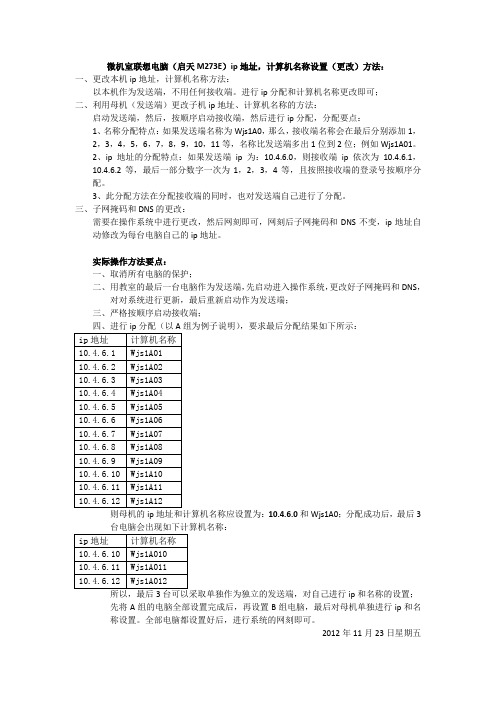
微机室联想电脑(启天M273E)ip地址,计算机名称设置(更改)方法:一、更改本机ip地址,计算机名称方法:以本机作为发送端,不用任何接收端。
进行ip分配和计算机名称更改即可;二、利用母机(发送端)更改子机ip地址、计算机名称的方法:启动发送端,然后,按顺序启动接收端,然后进行ip分配,分配要点:1、名称分配特点:如果发送端名称为Wjs1A0,那么,接收端名称会在最后分别添加1,2,3,4,5,6,7,8,9,10,11等,名称比发送端多出1位到2位;例如Wjs1A01。
2、ip地址的分配特点:如果发送端ip为:10.4.6.0,则接收端ip依次为10.4.6.1,10.4.6.2等,最后一部分数字一次为1,2,3,4等,且按照接收端的登录号按顺序分配。
3、此分配方法在分配接收端的同时,也对发送端自己进行了分配。
三、子网掩码和DNS的更改:需要在操作系统中进行更改,然后网刻即可,网刻后子网掩码和DNS不变,ip地址自动修改为每台电脑自己的ip地址。
实际操作方法要点:一、取消所有电脑的保护;二、用教室的最后一台电脑作为发送端,先启动进入操作系统,更改好子网掩码和DNS,对对系统进行更新,最后重新启动作为发送端;三、严格按顺序启动接收端;四、进行ip分配(以A组为例子说明),要求最后分配结果如下所示:10.4.6.0和Wjs1A0;分配成功后,最后3所以,最后3台可以采取单独作为独立的发送端,对自己进行ip和名称的设置;先将A组的电脑全部设置完成后,再设置B组电脑,最后对母机单独进行ip和名称设置。
全部电脑都设置好后,进行系统的网刻即可。
2012年11月23日星期五。
- 1、下载文档前请自行甄别文档内容的完整性,平台不提供额外的编辑、内容补充、找答案等附加服务。
- 2、"仅部分预览"的文档,不可在线预览部分如存在完整性等问题,可反馈申请退款(可完整预览的文档不适用该条件!)。
- 3、如文档侵犯您的权益,请联系客服反馈,我们会尽快为您处理(人工客服工作时间:9:00-18:30)。
计算机IP地址修改方法
1、有线网络修改方法如下:
A、单击“开始”
B、单击“控制面板”
C、单击“网络和共享中心”
D、单击“本地连接”
E、单击“属性”
F、双击“internet 协议版本4 (Tcp/Ipv4)”
G、更改IP。
I、接入SNCTL办公室网络,请使用IT人员为您指定的IP地址。
如:
II、接入其他网络,如果需要设定固定IP地址,请设定。
否则,请使用自动获取IP地址。
如:
2、无线网络修改方法如下:
A、单击“开始”
B、单击“控制面板”
C、单击“网络和共享中心”
D、单击“本地连接”
E、单击“属性”
F、双击“internet 协议版本4 (Tcp/Ipv4)”
G、更改IP。
I、接入SNCTL办公室网络,请使用IT人员为您指定的IP地址。
如:
II、接入其他网络,如果需要设定固定IP地址,请设定。
否则,请使用自动获取IP地址。
如:。
